Secțiunea "Starea mea"
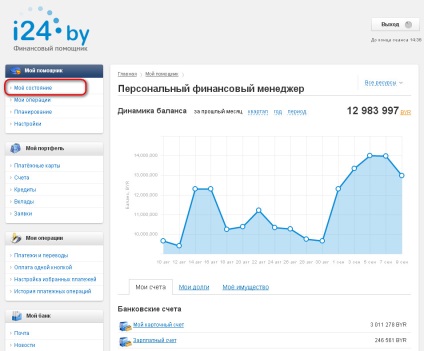
În secțiunea "Starea mea", puteți efectua următoarele operații:
- Selectați moneda afișată în sistemul unui manager financiar personal;
- Configurați seturi de conturi afișate;
- Vizualizați dinamica soldului pentru perioada selectată;
- Consultați conturile bancare disponibile în moneda contului și în moneda selectată pentru a fi afișate în sistemul de manager financiar personal;
- Creați conturi de utilizator;
- Vizualizați și creați datorii;
- Vizualizați și adăugați proprietatea;
- Vedeți cele cinci operații recent efectuate;
- Adăugați operațiuni care se referă la conturile de utilizator;
- Vedeți implementarea obiectivelor și adăugați un nou obiectiv.
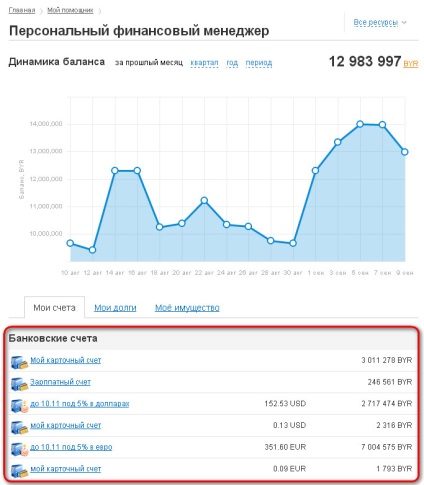
Câmpul "Conturi bancare" vă permite să vedeți toate produsele disponibile în bancă. De exemplu, cardurile bancare, depozitele dvs. și multe altele. După ce selectați linkul care vă interesează, veți ajunge la pagina unde este descris complet contul pe care l-ați ales.
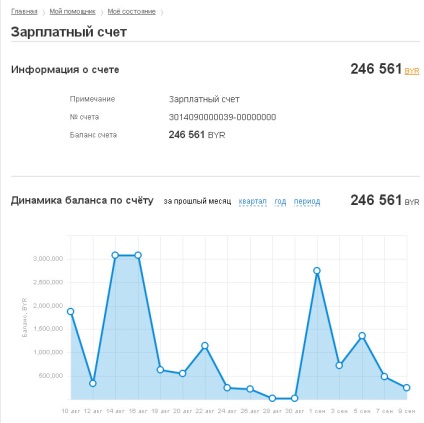
- Informații despre cont, inclusiv numărul și soldul contului;
- Dinamica soldului contului pentru perioada selectată, sub forma unui grafic;
- Structura cheltuielilor și veniturilor în cont, precum și operațiunile recente pe cont;
- Imaginea operațiunilor din cont sub formă de diagrame.
2. Crearea de conturi personalizate.
În Managerul Financiar Personal aveți posibilitatea nu numai să vă vedeți conturile bancare, ci și să creați conturi personalizate. Pentru a crea direct un nou cont de utilizator, trebuie să accesați link-ul "Adăugați un cont nou" situat în grupul Conturi utilizator. În acest grup se reflectă toate facturile create de dvs. De asemenea, aici se reflectă soldul în moneda contului și în moneda de afișare. Moneda de afișare este utilizată pentru a uni informațiile financiare.
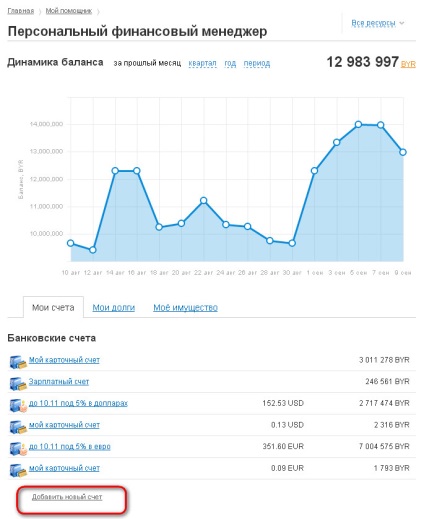
După ce accesați linkul "Adăugați un cont nou", accesați următoarea pagină:
Pe această pagină puteți:
- Introduceți numele contului;
- Introduceți data la care a fost creat contul;
- Selectați moneda contului;
- Introduceți suma din cont.
Pentru a salva modificările în contul nou, faceți clic pe butonul "Salvați".
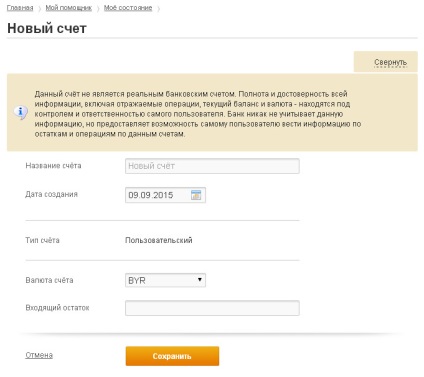
Contul de utilizator creat va fi afișat în fila "Conturile mele". Acest cont nu este un cont bancar real. Completitudinea și fiabilitatea tuturor informațiilor, inclusiv operațiunile reflectate, soldul curent și moneda - sunt sub controlul și responsabilitatea utilizatorului. Banca nu ia în considerare în niciun fel această informație, însă permite utilizatorului însuși să păstreze informații despre soldurile și tranzacțiile din aceste conturi.
De asemenea, puteți edita și șterge conturile de utilizator. Pentru a face acest lucru, trebuie să dați clic pe linkul pentru contul care vă interesează.
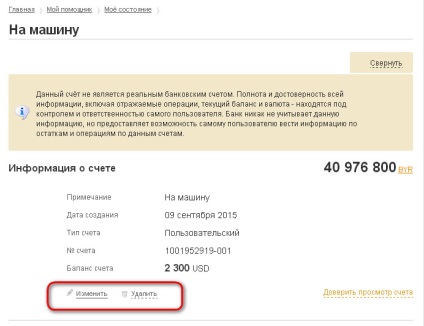
Contul de utilizator poate fi editat - butonul "Editare" și ștergerea.
3. Încrederea conturilor
Puteți avea încredere atât în cont bancar, cât și în cont de utilizator.
Un cont de încredere poate fi inclus în seturile de resurse.
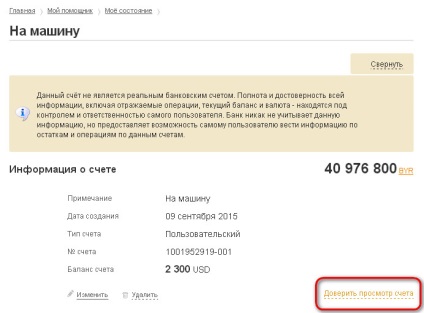
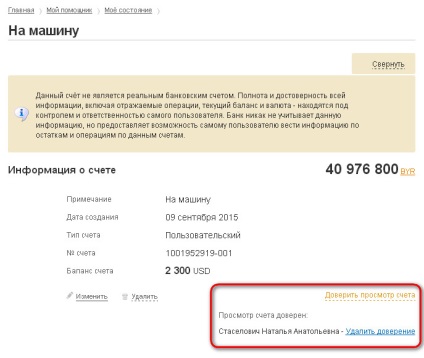
Ambii utilizatori pot adăuga un cont de încredere unui set de conturi.
Ambii utilizatori pot adăuga tranzacții în acest cont.
Ambii utilizatori pot edita operațiile din cont.
Doar creatorul de cont poate edita contul.
Doar creatorul poate șterge contul de încredere.
În orice moment, utilizatorul căruia îi este încredințat dreptul le poate refuza. Proprietarul contului va fi anunțat.
4. Crearea obligatiilor datoriei.
În Asistentul Financiar Personal există o oportunitate de a crea obligații datorate. Pentru aceasta, selectați fila "Datorii".
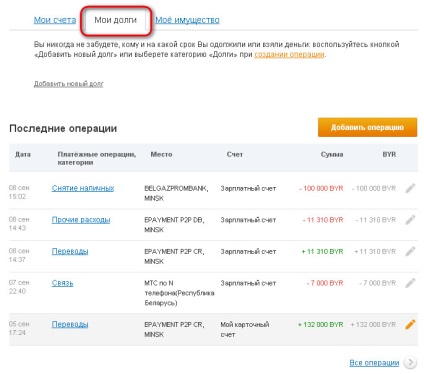
După ce dați clic pe linkul "Datoriile mele", veți fi direcționați către următoarea filă:
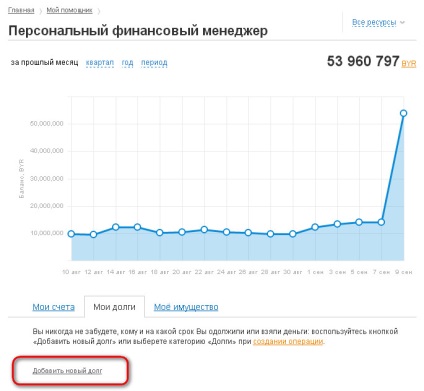
Pentru a crea o datorie nouă, faceți clic pe linkul "Adăugați o datorie nouă", după care veți fi direcționat către următoarea pagină:
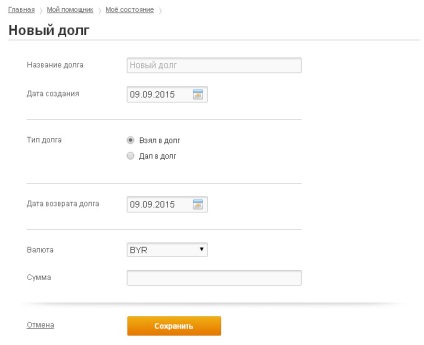
Pe această pagină puteți:
- Introduceți numele datoriilor;
- Introduceți data la care a fost creat contul;
- Selectați tipul datoriilor;
- Alegeți moneda datoriei;
- Introduceți suma datoriei.
Pentru a vă salva modificările în noua datorie, trebuie să faceți clic pe butonul "Salvați". Datoria creată va fi afișată în fila "Datorii"
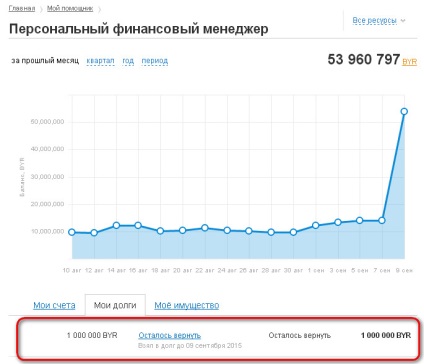
De asemenea, puteți modifica și șterge datoriile. Pentru a face acest lucru, trebuie să faceți clic pe link-ul pentru datoria de interes pentru tine.
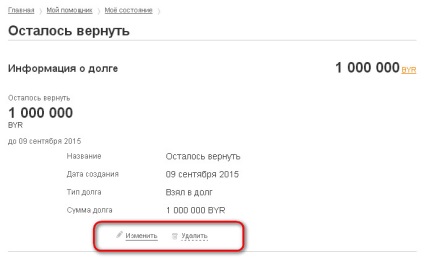
5. Crearea de conturi de proprietate.
Dacă doriți să vedeți întregul dvs. potențial financiar, atunci trebuie să adăugați informații despre proprietatea dvs. Pentru a crea un cont pentru contabilitatea de proprietate, trebuie să selectați fila "Proprietatea mea".

Pentru a crea o proprietate nouă, faceți clic pe linkul "Adăugați o proprietate nouă", după care veți fi direcționat către următoarea pagină:
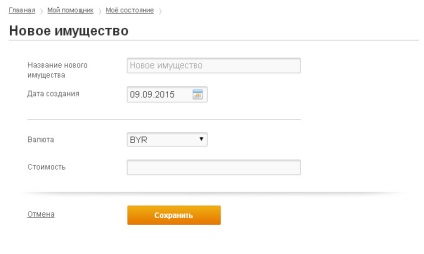
Pe această pagină puteți:
- Introduceți numele proprietății;
- Introduceți data creării proprietății;
- Selectați moneda în care va fi măsurată proprietatea;
- Introduceți valoarea proprietății.
Pentru a vă salva modificările în noua datorie, trebuie să faceți clic pe butonul "Salvați". Proprietatea creată va fi afișată în fila "Proprietatea mea".
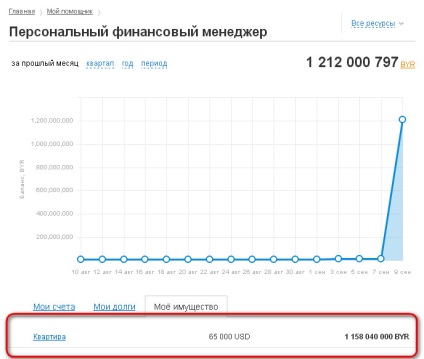
De asemenea, puteți schimba și șterge proprietatea. Pentru a face acest lucru, trebuie să faceți clic pe link-ul pentru proprietatea care vă interesează.
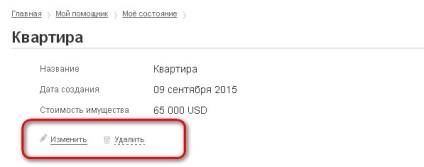
În afară de operațiunile listate care pot fi efectuate în secțiunea "Starea mea", printre operațiile posibile se numără:
Secțiunea "Operațiile mele"
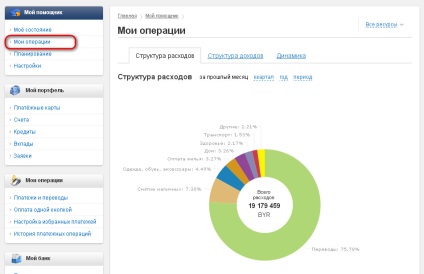
În această secțiune puteți:
Când faceți clic pe operația de editare, puteți obține detalii.
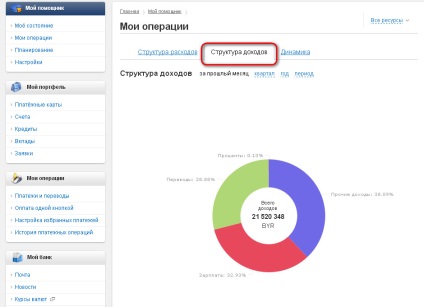
Informațiile privind veniturile sunt prezentate și sub forma unei tabele și a unui tabel, ca în fila "Structura cheltuielilor".
Un asistent financiar personal oferă o oportunitate de a analiza mișcarea fondurilor. Pentru aceasta, selectați fila "Dinamică". Această secțiune conține istoricul tranzacțiilor cu venituri și cheltuieli sub forma unei tabele și, de asemenea, sub forma unui grafic.
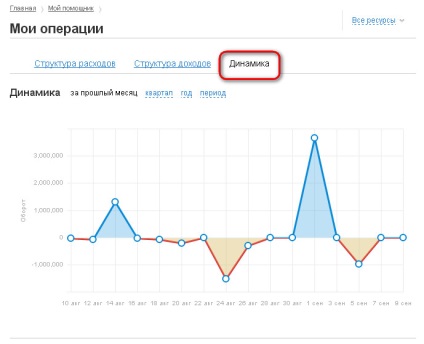
4. Creați o nouă operație pentru contul de utilizator
Crearea unei noi operațiuni este posibilă în secțiunea "Starea mea" și în secțiunea "Tranzacțiile mele". Pentru aceasta, faceți clic pe butonul "Adăugați o operație". După ce efectuați această acțiune, veți fi direcționat către pagină pentru a crea o nouă operație.
O nouă operațiune este creată pe un cont personalizat (nebancar) și are o valoare exclusiv informațională numai pentru utilizator. Banca nu ia în considerare astfel de operațiuni.
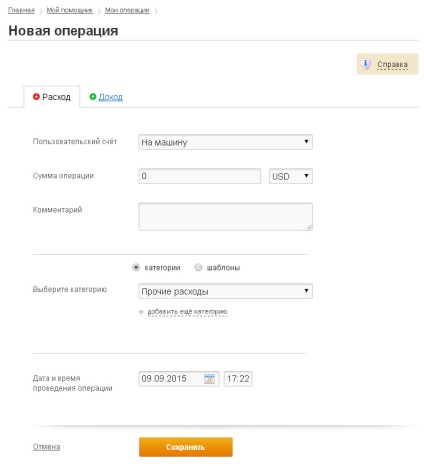
În fereastra care apare, selectați tipul de operațiune "Cheltuieli" sau "Venituri".
Veți fi oferite câmpuri pentru umplere:
După ce ați introdus toate datele necesare, faceți clic pe butonul "Salvați". Operația creată va fi afișată în istoricul tranzacțiilor.
5. Filtrarea
Secțiunea "Planificare"
Această secțiune conține informații despre obiectivele dvs. financiare, unde puteți urmări procesul de realizare a acestora. Prin stabilirea limitelor de cheltuieli și a planificării veniturilor, puteți calcula soldul viitor și puteți optimiza cheltuielile în funcție de nevoile actuale și viitoare.
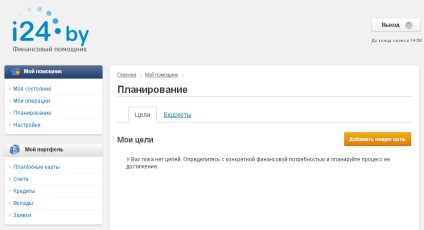
Această secțiune vă permite:
- Adăugați și monitorizați punerea în aplicare a noilor obiective;
- Efectuați un buget pentru luna curentă sau un plan financiar pentru anul respectiv.
1. Crearea unui nou obiectiv
Pentru a crea un nou obiectiv, selectați fila "Obiective". Apoi faceți clic pe butonul "Adăugați o nouă destinație". Veți fi direcționați către pagina de creare a obiectivelor:
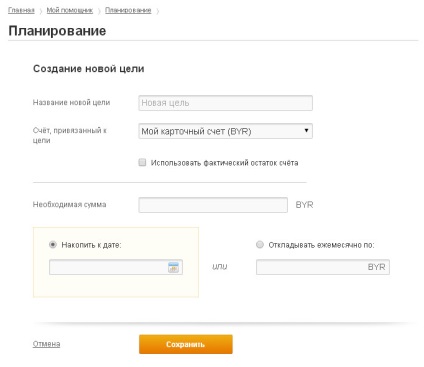
În fereastra apărută aveți nevoie de:
- Introduceți numele noii destinații;
- Selectați un cont conectat la destinație. Contul poate fi fie un cont bancar sau de utilizator;
- Verificați dacă bifați dacă utilizați soldul contului pentru a ajunge sau numărătoarea inversă va începe de la momentul creării obiectivului;
- Introduceți suma necesară pentru a atinge obiectivul;
- Alegeți o modalitate de a acumula fonduri. În primul caz, alegeți o anumită dată, la care trebuie să economisiți bani, apoi vi se va arăta cât de mult trebuie să salvați lunar. În al doilea caz, scrieți suma pe care o veți amâna lunar, iar Asistentul financiar personal vă va arăta data la care veți acumula suma necesară.
După ce ați introdus toate datele necesare, faceți clic pe butonul "Salvați". Scopul creat va fi afișat în fila "Obiective".
2. Crearea unui buget
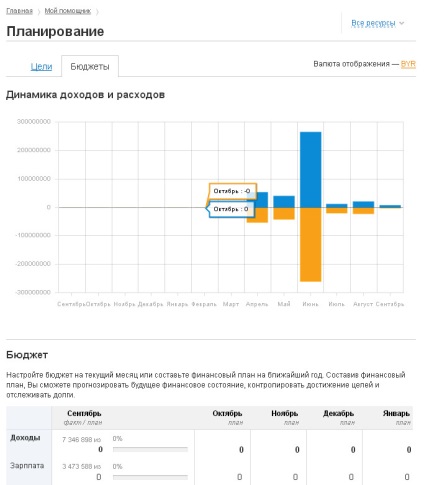
Pagina servește pentru a crea bugete. Utilizatorul poate crea mai multe bugete prin comutarea între ele folosind seturi de resurse.
Setări
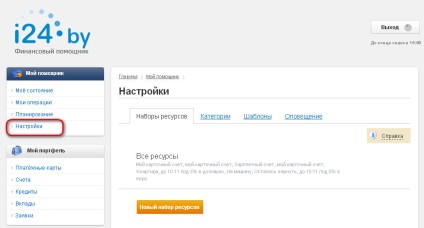
Această secțiune vă permite:
1.Creați un set de resurse
Pentru a crea un set de resurse, trebuie să selectați fila Setări de resurse. Apoi faceți clic pe butonul "Set de resurse noi". După ce faceți clic pe butonul, veți fi direcționat către pagina de creare a unui nou set de resurse:
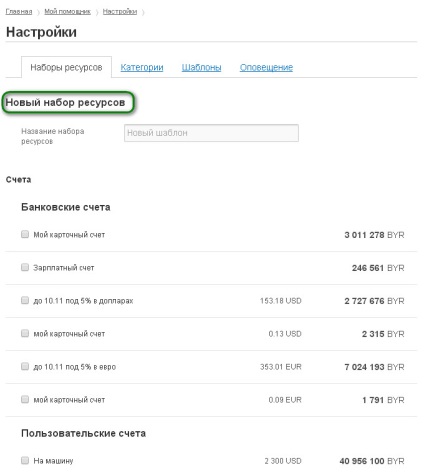
În fereastra afișată puteți introduce numele setului de resurse și puteți selecta conturile bancare și de utilizator necesare, datoriile și proprietatea. Apoi faceți clic pe butonul "Salvați". Setul de resurse creat va fi afișat în fila "Seturi de resurse".
Seturile de resurse sunt utilizate în bugetare.
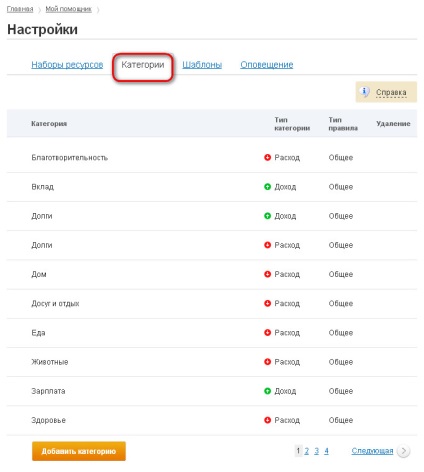
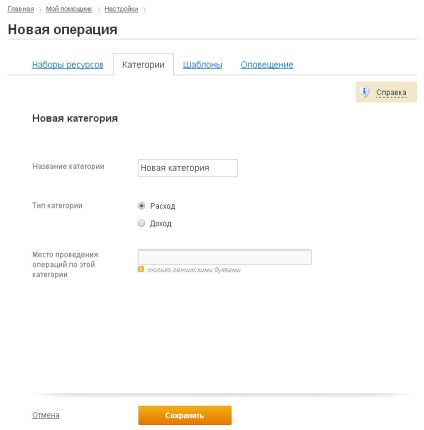
3. Crearea unui șablon
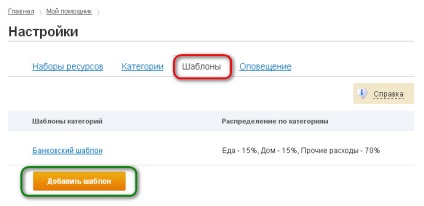
Pentru a crea un nou șablon, selectați fila "Șabloane". Apoi dați clic pe butonul "Adăugați șablon".
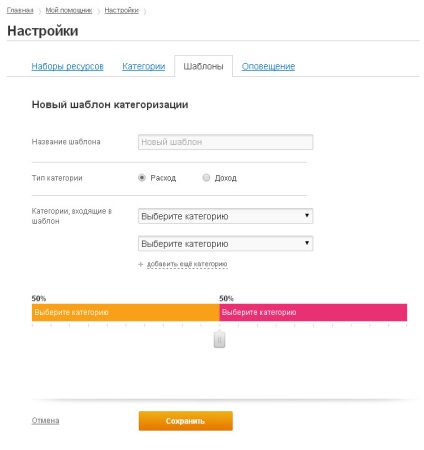
Șablonul creat va fi afișat în fila "Șabloane".
4. Setați alerta
Pentru confortul controlului bugetar, Asistentul financiar oferă posibilitatea de a configura notificările:
Pentru a configura notificarea, selectați fila "Alertă".
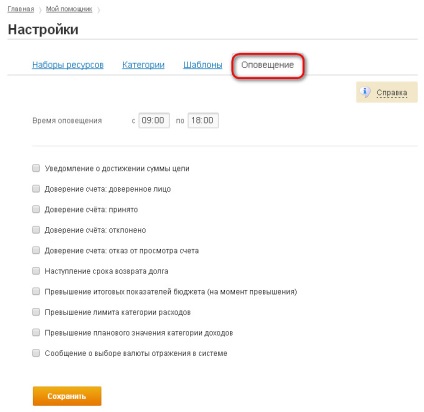
În fereastra care apare, alegeți ora convenabilă pentru notificări, precum și informațiile necesare pentru notificarea prin e-mail. Apoi faceți clic pe butonul "Salvați".
Trimiteți-le prietenilor: